
viperagp - stock.adobe.com
So stellen Sie eine Hybrid Cloud mit AWS Outposts bereit
Outposts bringt Amazon Cloud Services als verwaltete Infrastruktur in Rechenzentren. Wir erklären die Voraussetzungen und führen schrittweise durch den Installationsprozess.
Viele Organisationen müssen aus Compliance-Gründen und wegen gesetzlicher Bestimmungen Daten und Services On-Premises verwahren. Wer trotzdem die AWS-Cloud nutzen möchte, aber eine konsistente hybride Cloud-Umgebung bevorzugt, kann das mit AWS Outposts umsetzen.
Mit AWS Outposts lassen sich ein VPC-Netzwerk (virtuelle Private Cloud) und Amazon-Cloud-Dienste auf ein vorhandenes privates Data Center oder eine Colocation ausweiten. Dies reduziert die Komplexität bei der Pflege und beim Betrieb einer Hybrid Cloud. Das Einrichten von AWS Outposts ist jedoch komplex und es gibt einige Hürden zu überwinden, bevor das System bereitsteht.
In diesem Artikel erfahren Sie, wie AWS Outposts funktioniert, in welchen Anwendungsfällen sich der Dienst lohnt, wie Sie das System installieren und wie Sie Ihre ersten Outposts-Instanzen einrichten.
Was ist AWS Outposts und wie funktioniert es?
AWS Outposts ist ein von AWS verwaltetes Gerät, das sich On-Premises befindet. Es verbindet Cloud-basierte Dienste, APIs und verwaltete Infrastrukturdienste mit dem lokalen Rechenzentrum oder Standort eines Kunden.
Entwickler erstellen und implementieren Anwendungen unter Verwendung lokaler Rechenleistung und On-Board-Speicher. Sie nutzen dabei die gleiche Schnittstelle wie in der Public Cloud von AWS. Der Zugriff auf lokale Rechenleistung hilft ihnen dabei, Latenzzeiten zu reduzieren und lokale Datenverarbeitungsanforderungen zu erfüllen.
Entwickler können Ressourcen lokal über einen reduzierten Satz von Amazon-Cloud-Diensten bereitstellen, wie zum Beispiel Amazon Relational Database Service (RDS), Elastic Container Service (ECS) und Elastic Block Store (EBS). Sie können auch Subnetze aufbauen, um einen Outpost mit einer Amazon VPC zu verbinden, das AWS in der Public Cloud hostet.
Die Outposts sind auf eine konsistente und uneingeschränkte Netzwerkverbindung zwischen dem Gerät und der nächstgelegenen Verfügbarkeitszone angewiesen. Um eine konstante Konnektivität zu erreichen und eine Verbindung zu den Workloads On-Premises aufrechtzuerhalten, müssen Sie den Outpost mit einem bestehenden Netzwerk vor Ort verbinden.
Dieses Netzwerk sollte in der Lage sein, einen WAN-Zugang (Wide Area Network) zurück in die AWS-Region bereitzustellen. Es sollte außerdem über einen LAN/WAN-Zugang zu dem lokalen Netzwerk verfügen, in dem sich die Workloads und Anwendungen des Unternehmens befinden.
Mögliche Anwendungsfälle und Einschränkungen
Dass es für AWS Ouposts überhaupt einen Bedarf gibt, zeigt bereits, dass die Public Cloud alleine nicht jede Anforderung befriedigt. AWS Outposts sind dann eine gute Wahl, wenn ein Unternehmen seine On-Premises-Server aufrüsten oder das derzeitige System mit einem skalierbaren Speicherplan verbinden möchte. Hier sind einige Szenarien, in denen Sie Outposts einsetzen könnten:
- Sie führen datenintensive Workloads aus und wollen dabei Daten lokal speichern, um teure und verschwenderische Datenübertragungen in die und aus der Cloud zu reduzieren.
- Sie benötigen Unterstützung für Anwendungen, die über ein lokales Datenverarbeitungs- oder Niedriglatenznetzwerk bereitgestellt werden. Dazu gehören auch Anwendungen, die für das Senden von Echtzeit-Antworten an und von einer Endbenutzeranwendung erforderlich sind oder die mit Systemen On-Premises kommunizieren müssen, um Geräte zu steuern.
- Sie möchten die Lücke zwischen den Anlagen in der Fabrikhalle und den ausgeführten Funktionen schließen, indem Sie das Manufacturing Execution System (MES) und Überwachungs-, Kontroll- und Erfassungssysteme auf der von AWS verwalteten Infrastruktur ausführen.
- Sie möchten AWS-Dienste für maschinelles Lernen und Analysen einsetzen, aber gleichzeitig gewährleisten, dass die Gesundheitsmanagementsysteme eine Verarbeitung mit geringer Latenz und lokaler Datenspeicherung erreichen.
- Sie wollen den Lebenszyklus von virtuellen Netzwerkfunktionen in verschiedenen Umgebungen orchestrieren, skalieren, verwalten und aktualisieren.
- Sie möchten GPUs (Graphics Processing Unit, Grafikprozessor) für Grafikverarbeitung, Videowiedergabe und Audiosegmentierung einsetzen.
Eine VMWare-Variante von Outposts wird voraussichtlich noch dieses Jahr verfügbar sein. Damit können Unternehmen ein verwaltetes Software-defined Data Center (SDDC) nutzen.
AWS plant, in Zukunft Amazon S3 Object Storage (Amazon Simple Storage Service) in Outposts zu unterstützen. Die ist nützlich, um Webanwendungen, Datenanalysen sowie Bilder und Videos zu hosten. Es gibt keine hierarchische Beziehung zwischen den Dateien innerhalb des Object Storage, daher können Datenobjekte auf mehrere Rechner verteilt werden. Das ermöglicht es Unternehmen, auf den S3-Dienst von überall zuzugreifen. Dies erfordert jedoch, dass die Daten in der Cloud liegen, was wiederum nicht für alle Unternehmen akzeptabel ist.
Organisationen, die bereits über eine optimale On-Premises-Struktur verfügen, sind besser beraten, ihre Server mit AWS Direct Connect oder Amazon VPC anzubinden. Damit lässt sich die Funktionalität erweitern und aktuelle Systeme lassen sich in dem vom Unternehmen bevorzugten Format ausbauen. Auch Outposts lassen sich auf diese Weise nutzen. Das erfordert jedoch ein unverhältnismäßig aufwendiges Kapazitätsmanagement.
Außerdem sind Outposts nicht für den Betrieb ohne Verbindung oder Internetanschluss ausgelegt. In diesen Fällen ist es besser, tragbare Geräte wie Snowball zu nutzen.
Nützliche Outposts-Ressourcen
Mit Outposts können Sie On-Premises die AWS-APIs verwenden und sich mit allen Tools und Diensten verbinden, die in der Public Cloud von AWS verfügbar sind. Allerdings ist nicht jeder Dienst direkt auf einem Outposts-Gerät verfügbar. Hier sind einige native Ressourcen, die gut mit Outposts zusammenarbeiten:
- Verwenden Sie Amazon ECS für Workloads mit geringer Latenz, die in der Nähe von Anwendungen und Daten vor Ort sein müssen.
- Verwenden Sie die Worker Nodes des Amazon Elastic Kubernetes Service für Workloads mit geringer Latenz, die in der Nähe von lokalen Datenspeichern ausgeführt werden müssen.
- Erstellen Sie Amazon-EMR-Cluster (Amazon Elastic MapReduce), um Workloads mit geringer Latenz mit lokalen Daten auszuführen und Anwendungen in einem ständig verbundenen Netzwerk bereitzustellen.
- Verwenden Sie Amazon RDS (Amazon Relational Database Service), um eine verwaltete Datenbank mit lokalen Datenspeichern zu erstellen. Dies ermöglicht Ihnen die Verwendung derselben AWS Managementkonsole, Kommandozeile (CLI, Command Line Interface) und RDS-API, um die RDS-Datenbanken vollständig in der Cloud zu verwalten.
- Verwenden Sie einen App Mesh Envoy Proxy oder -Container zum Ausführen verschiedener Workloads mit geringer Latenz, um die lokalen Rechenzentren und Anwendungen über eine Netzwerkverbindung mit geringer Latenz zu verwalten.
Wichtige Terminologie
Hier sind einige Begriffe, die Sie wissen müssen, bevor Sie Outposts bestellen:
Outposts-Standort. Eine vom Kunden verwaltete physische Umgebung, in der AWS ein Outpost-Gerät bereitstellt und installiert.
Outposts-Konfiguration. Jede Outpost-Konfiguration hat einzigartige Gewichts-, Kühlungs- und Leistungsanforderungen, die von Fall zu Fall unterschiedlich sind. Die Konfiguration besteht außerdem aus einer Mischung aus Netzwerkunterstützung, Amazon EC2- Rechenkapazität und EBS-Storage-Kapazität.
Outposts-Equipment. On-Premises-Hardware wie Switches, Server, Racks und Verkabelung, die den Zugriff auf die Dienste der AWS Outposts ermöglicht.
Outposts-Kapazität. Speicher- und Rechenkapazitätsressourcen, die Ihrem Outpost zur Verfügung stehen und auf die über die Outposts-Konsole zugegriffen und verwaltet wird.
Lokales Gateway. Ein direkt verflochtenes virtuelles Routing, das die ungehinderte Kommunikation zwischen Ihrem lokalen Netzwerk und Outposts ermöglicht.
Service Link. Die Netzwerkroute, die für die Kommunikation zwischen der AWS-Region und dem Outposts-Gerät verwendet wird.
So bestellen Sie ein Outposts-Gerät
Bevor Sie Outposts bestellen, stellen Sie sicher, dass Ihr Standort die physischen Anforderungen erfüllt, die für das Aufstellen des Geräts benötigt werden. Sie finden diese auf der AWS-Webseite. Sie benötigen außerdem AWS Enterprise Support. Wenn Sie diese Kästchen angekreuzt haben, befolgen Sie die Schritte, um Ihren Outpost zu bestellen, zu installieren und zu starten.
Outpost erstellen
- Greifen Sie auf die Konsole unter https://console.aws.amazon.com/outposts/ Wählen Sie die Option Outpost erstellen. (Abbildung 1)
- Geben Sie einen Namen und eine Beschreibung für Ihre Outposts-Konfiguration ein.
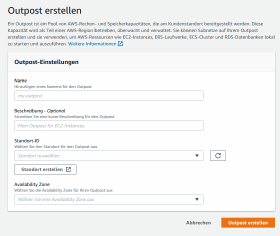
- Wählen Sie den Standort und eine Verfügbarkeitszone aus.
- Klicken Sie schließlich auf Outpost erstellen.
Outpost-Kapazität bestellen
- Kehren Sie zur Outposts-Konsole zurück und suchen Sie die Option Outposts-Katalog in der Navigationsleiste. (Abbildung 2)
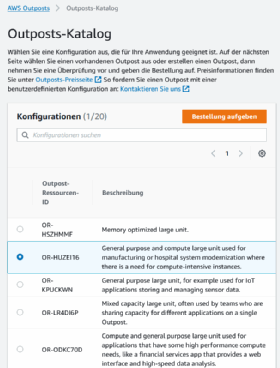
- Wählen Sie die richtige Kapazitätskonfiguration für Ihre Bedürfnisse aus. Sie umfasst eine Mischung aus EBS-Volumen und EC2-Instanzen. Außerdem wählen Sie eine Netzwerkgeschwindigkeit. Wenn die Kapazitätskonfigurationen nicht Ihren Vorstellungen entsprechen, können Sie eine kundenspezifische Konfiguration anfordern.
- Klicken Sie nun auf Bestellung aufgeben. Wählen Sie den gerade erstellten Outpost und bestätigen Sie auf der nächsten Seite Ihre Bestellung (Abbildung 3).
Sobald Sie den Bestellprozess abgeschlossen haben, können Sie über die Outposts-Konsole den Status einsehen. Dort sollte Bestellung erhalten stehen. Ein AWS-Mitarbeiter wird sich innerhalb von drei Tagen mit Ihnen in Verbindung setzen, und Sie erhalten außerdem eine E-Mail mit der Mitteilung, dass die Bestellung nun bearbeitet wird.
Um die Bestellung abzuschließen, wird AWS einen Termin für ein Gespräch mit einem Ihrer Vertreter vereinbaren. Vor diesem Gespräch erhalten Sie von AWS eine Checkliste mit wichtigen Punkten, die Sie vor der Installation überprüfen sollten.
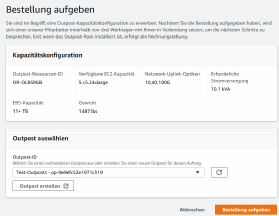
Das AWS Team positioniert das Rack an Ihrem Standort. Ihr Elektriker kann dann die Stromversorgung anschließen, und das AWS-Team wird die Vernetzung mit dem von Ihnen bereitgestellten Uplink herstellen.
Danach wird AWS die Rack-Kapazität konfiguriert. Wenn die EBS-Kapazität und die EC2-Instanz über Ihr Konto verfügbar sind, ist die Installation abgeschlossen.
Starten Sie den ersten Outpost
Nun, da Ihr Outpost installiert ist, starten Sie Ihre ersten EBS-Volumes und EC2-Instanzen unter Verwendung eines Outpost-Subnetzes.
Erstellen Sie das Subnetz
Wenn Sie ein Outpost-Subnetz erstellen und es mit einer VPC in der zugehörigen AWS-Region verknüpfen, deckt die VPC auch den Outpost selbst ab.
- Öffnen Sie Ihre AWS Managementkonsole.
- Suchen Sie die Option Outpost in der Navigationsleiste und wählen Sie den installierten Outpost aus.
- Wählen Sie Aktionen und klicken Sie dann auf Subnetz erstellen.
- Wählen Sie Ihre VPC und legen Sie einen IP-Bereich für das Subnetz fest, den Sie zuweisen möchten.
- Klicken Sie auf
Das Subnetz wurde erstellt, und wir können mit der Konfiguration des Routings beginnen.
Routing-Konfiguration
Sie müssen eine vorhandene VPC mit Ihrer lokalen Gateway-Routing-Tabelle verbinden, um eine Verbindung zwischen der VPC und Ihrem lokalen Netzwerk herzustellen.
Wenn Sie die Route erstellen, haben Sie die Möglichkeit, bestimmte lokale Gateways, Internet-Gateways, IP-Adressen und Peering-Verbindungen auszuwählen, die Sie als Ziele festlegen können.
- Klicken Sie in der Navigationsleiste auf Lokale Gateway-Routing-Tabellen.
- Wählen Sie eine Routing-Tabelle aus und klicken Sie auf Aktionen und dann VPC verknüpfen.
- Wählen Sie die dedizierte VPC und klicken Sie auf VPC verknüpfen.
Das Routing ist nun eingerichtet.
Starten der Instanz
Innerhalb des Outpost-Subnetzes funktioniert die Sicherheitsgruppe zur Kontrolle des ein- und ausgehenden Datenverkehrs genauso wie bei einer Instanz innerhalb eines Verfügbarkeitszonen-Subnetzes.
Um die EC2-Instanz innerhalb des Subnetzes zu verbinden, verknüpfen Sie ein Schlüsselpaar (Key Pair) auf die gleiche Weise wie innerhalb eines Verfügbarkeitszonen-Subnetzes.
Um die Instanz zu starten, führen Sie den Befehl run-instances in der AWS-Kommandozeile aus. Sie können jetzt eine elastische IP-Adresse aus einem Client-eigenen IP-Pool zuweisen und die folgenden Befehle ausführen:
- describe-coip-pools – um Informationen über einen Client-eigenen IP-Pool zu erhalten.
- allocate-address – um die elastische IP-Adresse festzulegen, in Kombination mit der Option customer-owned-ipv4-pool für die Pool-ID, die im vorherigen Befehl zurückgegeben wurde.
- associate-address – um die elastische IP-Adresse mit der Outpost-Instanz zu verknüpfen.










